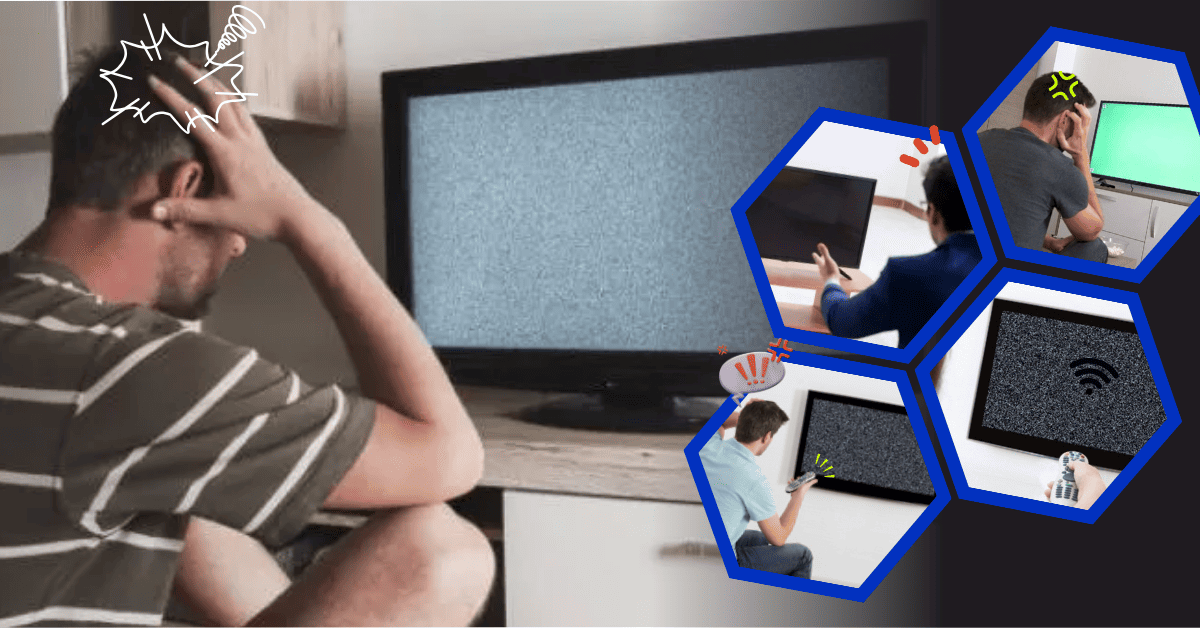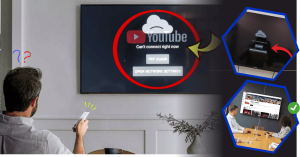TV Android Anda tidak mau menyala, tetapi lampu power tetap menyala, Apa penyebabnya ? Masalah seperti ini tentunya sangat mengganggu terutama pada saat akan menonton siaran live dan TV tidak bisa menyala. Meskipun lampu indikator tetap menyala, itu tidak selalu berarti TV berfungsi dengan baik. Dalam banyak kasus, masalah ini bisa disebabkan oleh beberapa faktor teknis yang berbeda, mulai dari gangguan perangkat keras, kesalahan perangkat lunak, hingga masalah dengan pengaturan.
Masalah ini bisa diatasi dengan langkah-langkah sederhana yang bisa Anda lakukan sendiri. Berikut ini merupakan beberapa penyebab TV Android tidak bisa menyala beserta solusi yang bisa Anda lakukan untuk mengatsinya
Kenapa TV Android Tidak Bisa Nyala Tapi Lampu Power Hidup ?
-
Masalah dengan Sumber Listrik
Meskipun lampu power menyala, tidak selalu berarti TV mendapatkan pasokan listrik yang cukup atau stabil. Gangguan pada sumber listrik bisa menyebabkan komponen internal TV Android tidak berfungsi dengan baik, meskipun indikator daya tetap menyala.
Solusi :-
Periksa Kabel Daya : Pastikan kabel daya terpasang dengan erat dan tidak ada bagian yang rusak. Cobalah untuk mencabut kabel dan memasangnya kembali untuk memastikan sambungan yang baik.
-
Gunakan Soket Lain : Jika Anda merasa ada masalah dengan soket listrik yang digunakan, coba sambungkan TV ke soket lain untuk memastikan sumber listrik bukan penyebabnya.
-
-
Masalah pada Sistem Operasi atau Firmware TV
Kerusakan atau pembaruan sistem yang tidak sempurna bisa menyebabkan TV Android tidak bisa menyala meskipun lampu power hidup. Kadang-kadang, masalah perangkat lunak seperti bug atau konflik aplikasi dapat menghambat proses booting, menyebabkan layar TV tetap gelap.
Solusi :-
Periksa Pembaruan Sistem : Cek apakah sistem operasi TV Android Anda sudah diperbarui ke versi terbaru. Pembaruan perangkat lunak biasanya memperbaiki bug yang dapat mengganggu fungsionalitas TV.
-
Reset TV ke Pengaturan Pabrik : Jika pembaruan sistem tidak menyelesaikan masalah, Anda bisa mencoba mereset TV Android Anda ke pengaturan pabrik. Ingat, langkah ini akan menghapus semua data dan aplikasi yang terinstal, jadi pastikan untuk mencadangkan data penting terlebih dahulu.
-
-
Masalah pada Komponen Hardware
Masalah perangkat keras adalah salah satu penyebab utama mengapa TV Android tidak bisa menyala meskipun lampu power tetap menyala. Kerusakan pada komponen internal seperti board utama, power supply, atau kabel fleksibel bisa menghambat TV untuk menampilkan gambar pada layar, meskipun TV mendapatkan aliran daya.
Solusi :-
Periksa Kerusakan Fisik : Cobalah untuk memeriksa apakah ada kerusakan fisik pada TV, seperti retakan atau bagian yang terbuka. Meskipun lampu power menyala, kerusakan internal bisa menghalangi TV untuk berfungsi dengan baik.
-
Bawa ke Teknisi Profesional : Jika Anda merasa ada kerusakan pada komponen internal, bawa TV ke teknisi profesional / layanan jasa service yang sudah terpercaya / teksnisi resmi untuk dilakukan pemeriksaan dan perbaikan secara keseluruhan.
-
-
Masalah dengan Kabel atau Koneksi HDMI
Jika Anda menggunakan perangkat eksternal seperti konsol game, receiver, atau media player melalui port HDMI, masalah pada kabel atau koneksi HDMI bisa menyebabkan layar TV tidak menyala meskipun lampu power tetap hidup. Kabel yang longgar atau port yang bermasalah bisa mengganggu aliran sinyal video ke TV.
Solusi :-
Periksa Kabel dan Port HDMI : Pastikan kabel HDMI terhubung dengan baik ke port TV dan perangkat eksternal. Cobalah untuk mengganti kabel HDMI atau mencolokkan kabel ke port HDMI yang berbeda untuk memastikan masalahnya bukan pada koneksi.
-
Lepaskan Perangkat Eksternal : Jika Anda menggunakan perangkat eksternal, coba cabut semua kabel dan perangkat yang terhubung ke TV, kemudian hidupkan TV tanpa perangkat eksternal untuk melihat apakah masalahnya teratasi.
-
-
Masalah dengan Pengaturan TV (Sleep Mode atau Auto Shut Off)
Beberapa TV Android dilengkapi dengan pengaturan mode tidur (sleep mode) atau auto shut off yang bisa mematikan TV setelah periode tertentu untuk menghemat energi. Jika pengaturan ini tidak dikonfigurasi dengan benar, TV Anda bisa tampak seperti tidak menyala meskipun lampu power tetap hidup.
Solusi :-
Periksa Pengaturan Sleep Mode: Masuk ke menu pengaturan dan pastikan pengaturan sleep mode atau auto shut off tidak aktif atau disetel pada waktu yang sangat singkat. Anda bisa menonaktifkan pengaturan ini atau menyesuaikan waktu yang lebih panjang agar TV tetap menyala.
-
Reset Pengaturan TV: Jika Anda tidak yakin tentang pengaturan tertentu, Anda dapat mereset pengaturan TV ke default pabrik. Ini akan mengembalikan pengaturan TV ke kondisi semula dan mengatasi masalah yang disebabkan oleh pengaturan yang salah.
-
-
Masalah pada Panel Layar atau Backlight
Terkadang, masalah pada panel layar atau backlight TV bisa menjadi penyebab utama mengapa TV Android tidak menampilkan gambar meskipun lampu power menyala. Kerusakan pada panel atau backlight bisa membuat layar tetap gelap meskipun TV mendapatkan pasokan daya yang cukup.
Solusi :-
Periksa Panel Layar : Jika layar tidak menunjukkan gambar sama sekali, coba periksa apakah ada perubahan warna atau gangguan pada layar. Jika ada masalah pada panel, ini biasanya membutuhkan penggantian komponen.
-
Periksa Backlight : Jika Anda tahu cara melakukannya, periksa bagian backlight TV. Kerusakan pada bagian ini bisa mengakibatkan layar tetap gelap, meskipun TV berfungsi dengan baik dari segi aliran daya.
-
-
Periksa Pengaturan TV atau Remote Control
Terkadang, masalah bisa terjadi hanya karena pengaturan TV atau remote control yang tidak berfungsi dengan baik. Pastikan remote control berfungsi dengan baik dan TV menerima sinyal dari remote.
Solusi :-
Cek Fungsi Remote : Pastikan remote berfungsi dengan baik dan tidak ada tombol yang tertekan terus-menerus. Gantilah baterai remote jika diperlukan dan pastikan tidak ada gangguan sinyal.
-
Gunakan Tombol TV : Jika remote tidak berfungsi, coba nyalakan TV menggunakan tombol fisik yang ada di TV untuk memeriksa apakah masalah terletak pada remote atau pengaturan TV.
-
Kesimpulan
Jika TV Android Anda tidak bisa menyala meskipun lampu power tetap hidup, masalah yang terjadi bisa disebabkan oleh berbagai faktor, mulai dari masalah dengan sumber listrik, perangkat lunak, hingga komponen perangkat keras. Dengan mengikuti langkah-langkah yang telah dijelaskan di atas, diharapkan dapat membantu Andauntuk mendiagnosis masalah dan mencari solusi yang tepat.
Keterangan dalam artikel ini hanya bersifat sebagai informasi umum yang diharapkan dapat membantu Anda memahami penyebab masalah yang terjadi serta langkah-langkah perbaikan dasar. Untuk informasi lebih akurat dan solusi yang lebih tepat, disarankan untuk menghubungi pihak teknisi resmi untuk dilakukan pemeriksaan dan perbaikan lebih lanjut atau baca buku panduan pengguna yang terdapat dalam box / dus.
Baca juga artikel terkait lainnya : Kenapa TV Android sering mati sendiri